Rumah >masalah biasa >Bagaimana untuk mengosongkan cache dalam sistem Windows 10 Tutorial perkongsian tentang mengosongkan cache dalam sistem Windows 10.
Bagaimana untuk mengosongkan cache dalam sistem Windows 10 Tutorial perkongsian tentang mengosongkan cache dalam sistem Windows 10.
- 王林ke hadapan
- 2023-07-15 12:25:092862semak imbas
Jika terdapat banyak fail cache yang tidak berguna disimpan dalam sistem Windows 10 kita, ia akan menyebabkan sistem menjadi semakin tersekat Bagaimana kita membersihkan fail cache Langkah pertama ialah membuka pilihan pemasangan sistem Windows 10. Pilihan, klik Sistem untuk memasukkan pilihan storan, kemudian klik pemacu C untuk mencari fail sementara, dan akhirnya klik untuk memadam fail sementara ini.
perkongsian tutorial pembersihan cache sistem Windows 10
1 Klik "Mula" dan pilih "Tetapan"
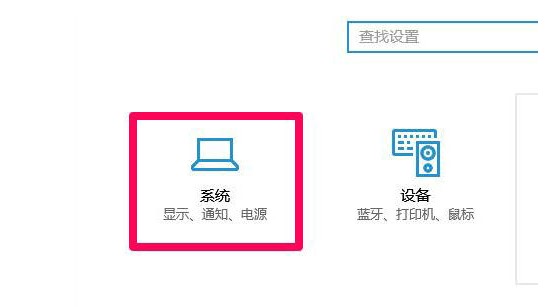
2. Klik "Simpan" di sebelah kiri
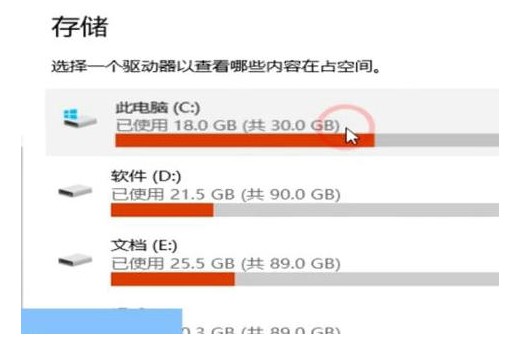
. C drive", Cari "Fail Sementara"
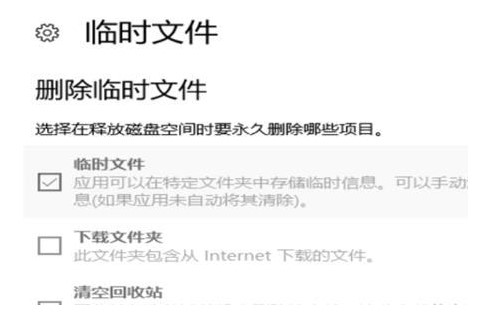
4. Klik "Padam Fail"
Atas ialah kandungan terperinci Bagaimana untuk mengosongkan cache dalam sistem Windows 10 Tutorial perkongsian tentang mengosongkan cache dalam sistem Windows 10.. Untuk maklumat lanjut, sila ikut artikel berkaitan lain di laman web China PHP!
Artikel berkaitan
Lihat lagi- Apakah yang boleh dilakukan oleh pelaburan langsung Xiaomi?
- Di mana untuk memohon penutupan kedai Kuaishou?
- Pengenalan kepada memuat turun sistem win7 rumah lobak
- Apakah kaedah untuk memulihkan sistem win7 melalui sistem bios?
- Microsoft menjemput semua pengguna Windows 11 saluran Dev untuk membuka pembantu AI ujian Copilot

